Csoportos csevegés a FaceTime-on: Tippek és trükkök az Apple videocsevegési alkalmazásához
A FaceTime az Apple ingyenesen használható videocsevegési alkalmazása, de tudta-e, hogy a FaceTime lehetővé teszi, hogy egyszerre akár 31 partnerrel csevegjen?
Nincs jobb módszer arra, hogy távolról kapcsolatot tartson barátaival és családtagjaival, mint videofelvétel útján, és a FaceTime segítségével egész család találkozójának adhat otthont (feltéve, hogy minden rokona rendelkezik iOS-eszközökkel).
Itt van minden, amit tudnia kell az Apple videocsevegő szoftveréről, beleértve a hívás indításának módját, valamint az effektusok és egyedi egyedi hangulatjelek kezelését.
A FaceTime beállítása
Először a FaceTime használatához a következő eszközök egyikére lesz szükség:
- iPhone 6 vagy újabb
- iPod Touch (7. generáció)
- iPad Pro vagy újabb
- iPad Air 2 vagy újabb
- iPad Mini 4 vagy újabb
- iPad (5. generáció) vagy újabb
Azt is meg kell győződnie arról, hogy eszközén iPadOS vagy iOS 12.1.4 vagy újabb verzió fut-e. Azok, akiknek régebbi eszközei vannak, bármelyik szoftvert futtatják, továbbra is csatlakozhatnak a FaceTime csoporthoz, de csak audio résztvevőként, így nem látják a videójukat.
Összefüggő: Videohívás a WhatsApp-on
Csoportos csevegés létrehozása a FaceTime alkalmazásban
Kétféleképpen lehet csoportos csevegést indítani a FaceTime-ben - az Üzenetek alkalmazáson keresztül, majd közvetlenül a FaceTime alkalmazáson keresztül. Így lehet megtenni mindkét útvonalat.
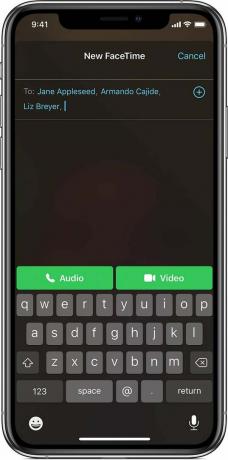
Kép: Apple
Csoportos hívás indítása az Üzenetek alkalmazásból:
- Nyissa meg az „Üzenetek” lehetőséget
- Koppintson az új üzenet ikonjára a jobb felső sarokban
- Nevek, telefonszámok vagy e-mail címek keresése névjegyek hozzáadásához a csevegéshez - vagy kattintson a plusz ikonra a névjegyek teljes listájának végiggörgetéséhez
- Ha részt vesz egy csoportos csevegésben, kattintson a képernyő tetején található névjegyekre vagy a csoportos csevegés nevére a további lehetőségek eléréséhez.
- Koppintson a „FaceTime” elemre a hívás indításához
Összefüggő: Hogyan kell használni a Houseparty-t
Csoportos hívás indítása a FaceTime alkalmazásból:
- Nyissa meg a „Beállítások”, majd a „FaceTime” lehetőséget, és ellenőrizze, hogy be van-e kapcsolva a „FaceTime”.
- Nyissa meg a „FaceTime” alkalmazást
- Koppintson a plusz ikonra a jobb felső sarokban
- Nevek, telefonszámok vagy e-mail címek keresése névjegyek hozzáadásához a csevegéshez - vagy kattintson a plusz ikonra a névjegyek teljes listájának végiggörgetéséhez
- Hívás indításához érintse meg a „Videó” elemet
Ha részt vesz egy csoportos csevegésben, a csempéjének mérete alapján meg fogja tudni, hogy ki beszél. További résztvevőket felvehet a hívás során, ha megérinti a plusz gombot, és beírja a partner nevét, telefonszámát vagy e-mail címét.
Csatlakozás a csevegéshez a FaceTime-ben
Ahogyan a FaceTime-ben egy csomó mód van a csoportos hívás kezdeményezésére, ugyanúgy néhány más módon is csatlakozhat valaki más által kezdeményezett híváshoz.

Kép: Apple
Ha valaki felhívja Önt a FaceTime-en keresztül, értesítést kell kapnia. Egyszerűen menjen a lezárási képernyőre vagy az eszköz Értesítési központjába, és érintse meg a zöld FaceTime ikont a híváshoz való csatlakozáshoz.
Ha véletlenül ellopja az értesítést, akkor is csatlakozhat a híváshoz az Messages vagy maga a FaceTime alkalmazás felkeresésével. Ha csatlakozni szeretne egy csoportos videocsevegéshez az Üzenetek alkalmazásban, nyissa meg a csoportos csevegést, amelyben a hívás zajlik, és koppintson a „Csatlakozás” elemre a híváshoz való hozzáadáshoz. Ha csatlakozni szeretne egy híváshoz a FaceTime alkalmazásból, lépjen az aktív híváshoz a FaceTime alkalmazásban, és érintse meg a zöld kamera ikont a beszélgetéshez való csatlakozáshoz.
Összefüggő: A FaceTime csoportosítása Mac-en
A kameraeffektusok és szűrők használata a FaceTime alkalmazásban
A FaceTime egyik legfontosabb funkciója a többi csoportos hívószoftverhez képest a fényképezőgép-effektusok és a szűrők - az iOS számára a legkülönlegesebbek az Apple Animoji és Memoji egyedi animációi.

Kép: Apple
Míg a felhasználók csak Face ID-vel rendelkező eszközökön férhetnek hozzá az Animoji-hoz (ez az iPhone X vagy újabb, valamint a 11 és 12,9 hüvelykes iPad) Pro modellek), a régebbi iOS-eszközök továbbra is kihasználhatják a kamera effektusait, beleértve a szűrőket, a szöveget és az alakzatokat is FaceTime.
A kamerahatások eléréséhez a csoportos csevegésben a FaceTime alkalmazásban koppintson az ‘Effektek’ elemre. Ezután számos lehetőség közül választhat. Érintse meg a majom ikont az Animoji vagy a Memoji eléréséhez, a szűrők három pontját, az „Aa” ikont az átfedéshez szöveget, a firkát, amellyel formákkal lehet játszani, és az utolsó két ikont a Memoji és az Emoji matricák hozzáadásához, illetőleg.
Összefüggő: A Zoom biztonságos?


